Як експортувати нотатки в Apple Notes як PDF на будь-якому пристрої

Дізнайтеся, як експортувати нотатки в Apple Notes як PDF на будь-якому пристрої. Це просто та зручно.
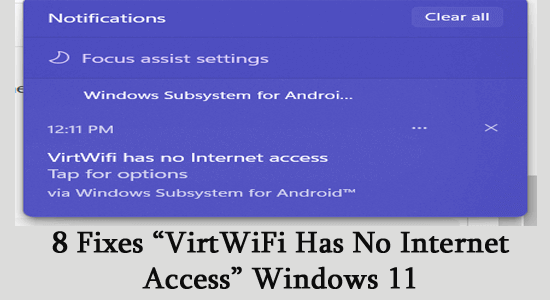
Завдяки сучасним технологіям ви можете використовувати програми Android на своїх комп’ютерах або навіть перетворити свій смартфон на настільний комп’ютер.
Одна з таких програм, підсистема Windows для Android, допомагає запускати програми Android на пристроях з Windows 11. Але програма все ще знаходиться в бета-версії, тому користувачі стикаються з випадковими помилками.
Багато користувачів стикаються з тим, що у VirtWiFi немає проблем з доступом до Інтернету, які перешкоджають функціонуванню VirtWiFi, а магазину додатків Amazon – доступу до Інтернету в системі Windows.
Цей посібник допоможе вам зрозуміти більше про VirtWifi та як вирішити підсистему Windows для Android VirtWiFi без проблем з доступом до Інтернету.
Щоб відновити пошкоджені системні файли Windows, ми рекомендуємо Advanced System Repair:
Це програмне забезпечення — ваше універсальне рішення для виправлення помилок Windows, захисту від зловмисного програмного забезпечення, очищення сміття та оптимізації комп’ютера для досягнення максимальної продуктивності за 3 простих кроки:
Що таке VirtWiFi?
Якщо ваш ПК під’єднано до Інтернету через кабель Ethernet, ви можете використовувати VirtWiFi для підключення.
VirtWiFi або Virtual WiFi дозволяє підключати мережі IEEE 802.11 лише за допомогою однієї карти WiFi. Це можна зробити, розкривши всі віртуальні адаптери та призначивши їх до різних бездротових мереж.
VirtWiFi використовує схему перемикання мережі, яка дозволяє перемикати бездротову карту між кількома бездротовими мережами.
Як виправити «VirtWifi не має доступу до Інтернету»?
Зміст
Перемикач
Рішення 1. Запустіть Windows Network Troubleshooter
Засіб усунення несправностей мережі Windows допомагає виявити, діагностувати та вирішити проблеми з комп’ютерною мережею. Це сканує вашу систему та вирішує проблеми, пов’язані з підключенням до мережі.
Дотримуйтеся цих інструкцій, щоб запустити його в системі Windows 11.
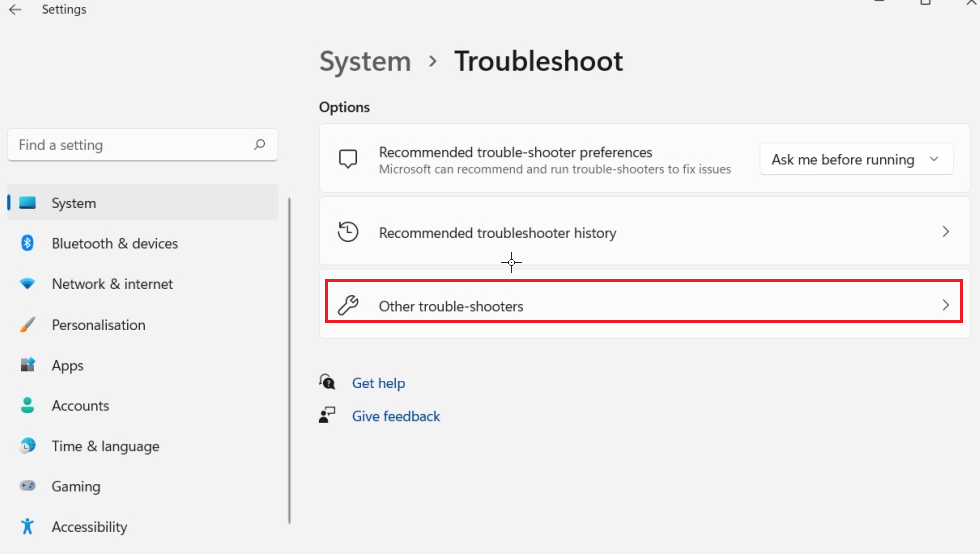
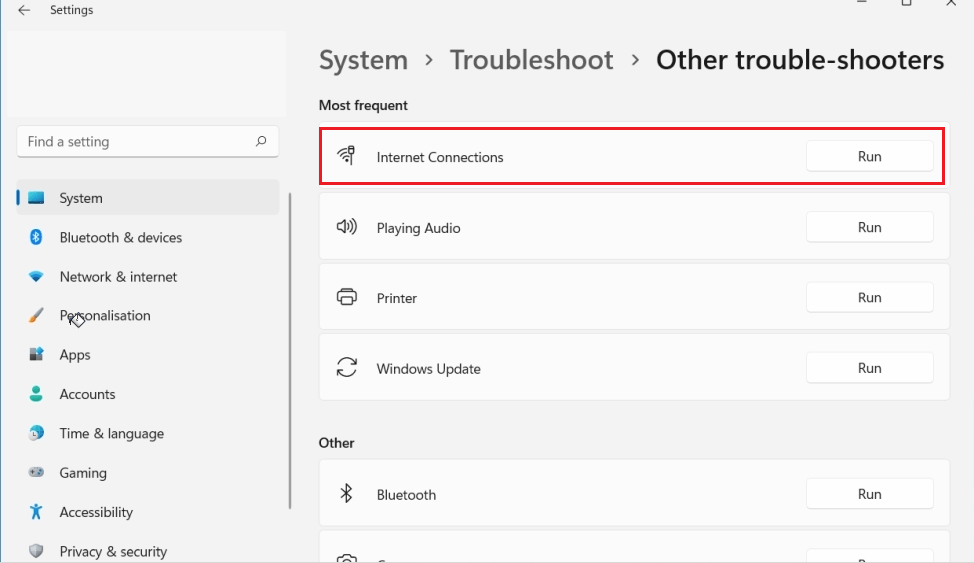
Рішення 2. Переконайтеся, що платформу Windows HyperVision увімкнено
Платформа Windows HyperVision дозволяє віртуалізованим програмам запускати пристрій без гіпервізора HyperV. Він додає розширений API режиму користувача, який можуть використовувати сторонні стеки та програми для розробки та керування розділами на рівні гіпервізора. Цю платформу необхідно ввімкнути для успішного підключення VirtWiFi. Дотримуйтеся цих інструкцій, щоб увімкнути цю функцію на своєму пристрої.
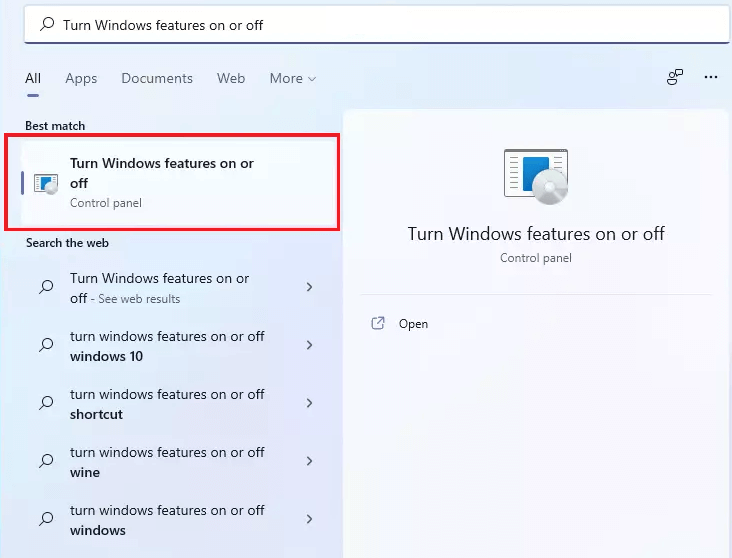
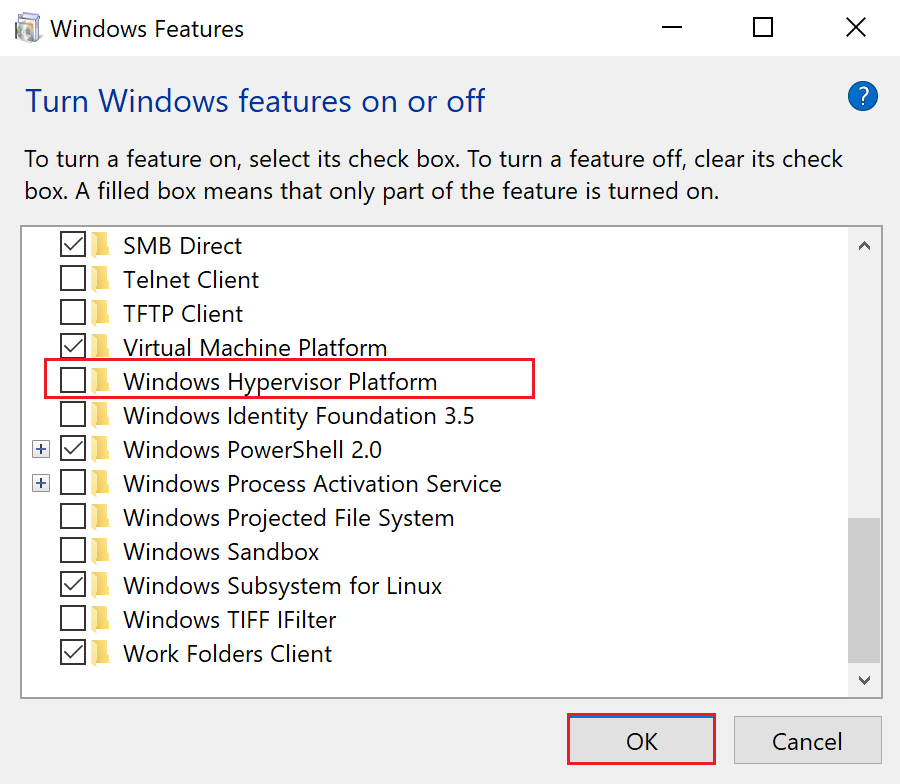
Рішення 3. Змініть свої DNS-адреси Windows
Якщо у вашій мережі виникли проблеми, і вона не працює належним чином у підсистемі Windows для Android, це може бути пов’язано з проблемою мережі.
Ви можете виправити відсутність доступу до Інтернету у VirtWiFi у Windows, змінивши доступні за замовчуванням адреси DNS (система доменних імен), надані вашим постачальником послуг Інтернету. Це рішення використовує адреси Google DNS, оскільки їх легко запам’ятати та застосувати. Дотримуйтесь інструкцій.
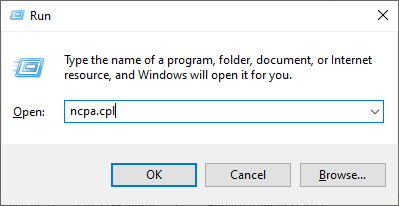
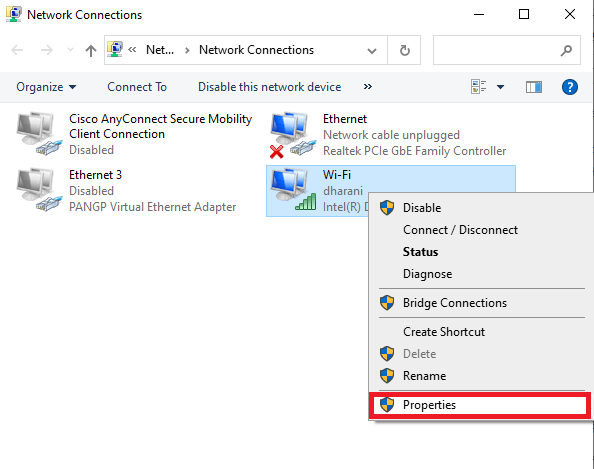
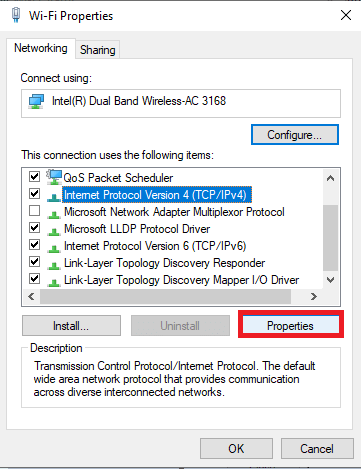
8.8.8.8
8.8.4.4
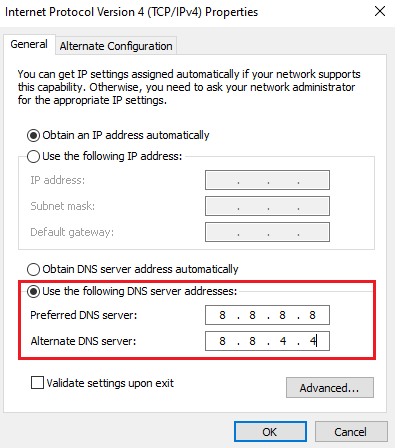
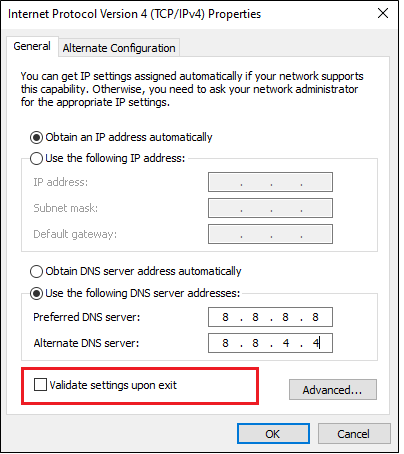
Ці змінені адреси DNS налаштують нове мережеве підключення VirtWiFi і вирішать обговорену проблему на вашому ПК.
Рішення 4: оновіть мережеві драйвери
Для надійного з’єднання VirtWiFi потрібні оновлені та сумісні мережеві драйвери. Якщо драйвери не оновлено до останніх версій у вашій системі Windows, виконайте ці інструкції, щоб оновити їх.
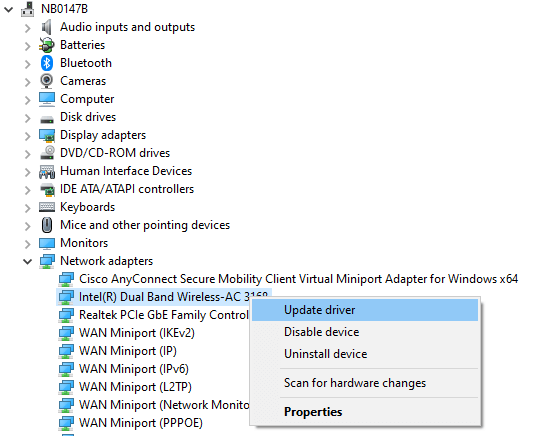
Крім того, ви також можете використовувати інструмент оновлення драйверів для автоматичного оновлення драйверів. Це розширений інструмент, який за допомогою одного сканування виявляє та оновлює всі системні драйвери.
Рішення 5. Використовуйте командний рядок для очищення DNS
Коли ви очищаєте свій DNS, усі IP-адреси чи інші записи DNS, що зберігаються у вашому кеші, буде повністю очищено. Це допоможе вам вирішити будь-які проблеми з безпекою та підключенням до Інтернету з тим, який ми зараз обговорюємо.
Тому ми припускаємо, що очищення DNS у командному рядку допоможе вам легко вирішити проблему, як описано нижче.
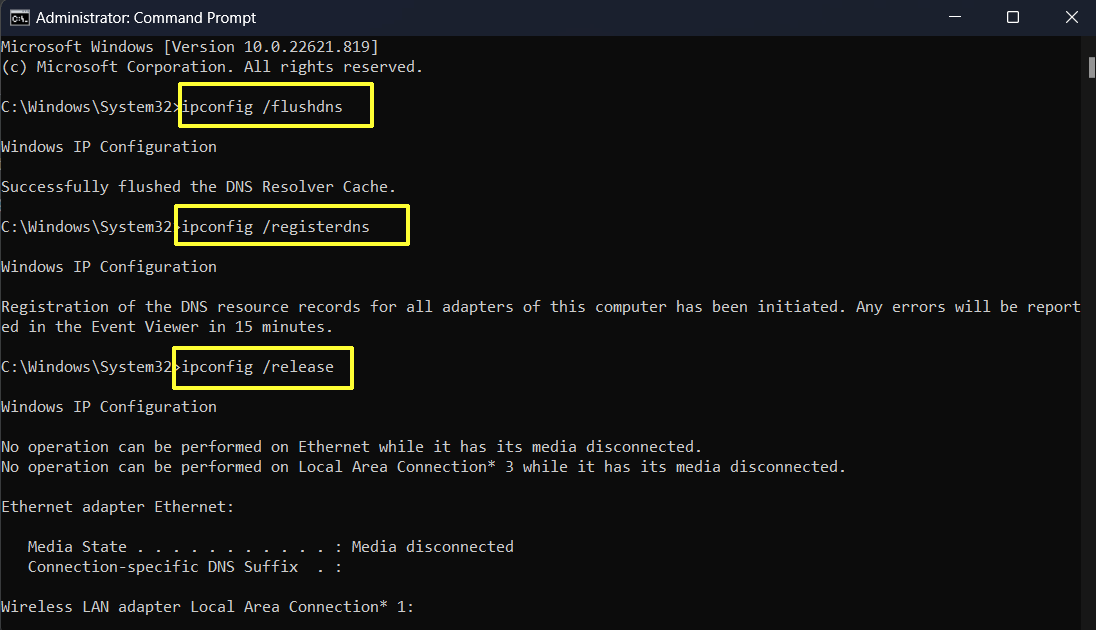
Рішення 6. Вимкніть антивірусний захист
Якщо підсистема Windows для Android заблокована пакетом брандмауера або пакетом антивірусного захисту, ви не зможете запустити його на своєму ПК. Щоб вирішити цю проблему, потрібно вимкнути ці пакети захисту або повністю видалити їх на комп’ютері. Видалення захисного програмного забезпечення є небажаним, оскільки ПК без пакета захисту від загроз є вразливим. Отже, виконайте ці кроки, щоб вимкнути набір брандмауерів.
Примітка. Якщо після вимкнення захисту VirtWiFi успішно підключено без жодних проблем, завжди пам’ятайте повторно ввімкнути антивірусну програму/програму брандмауера у вашій системі, щоб уникнути атак зловмисного програмного забезпечення.
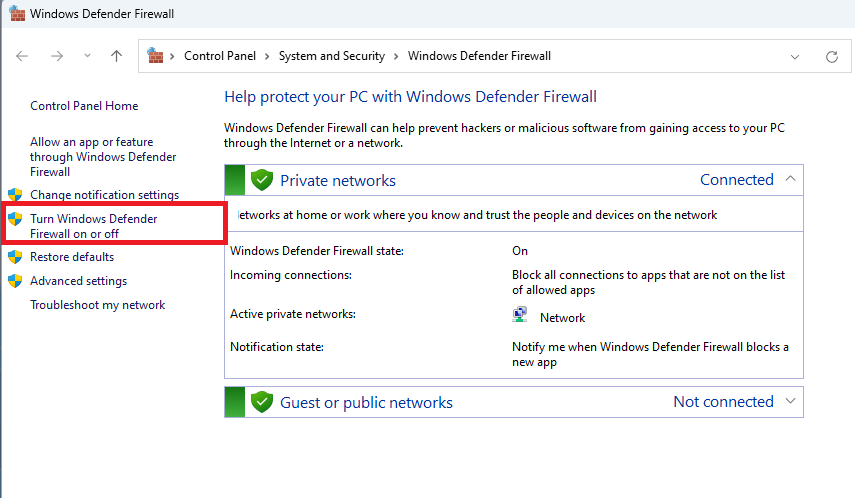
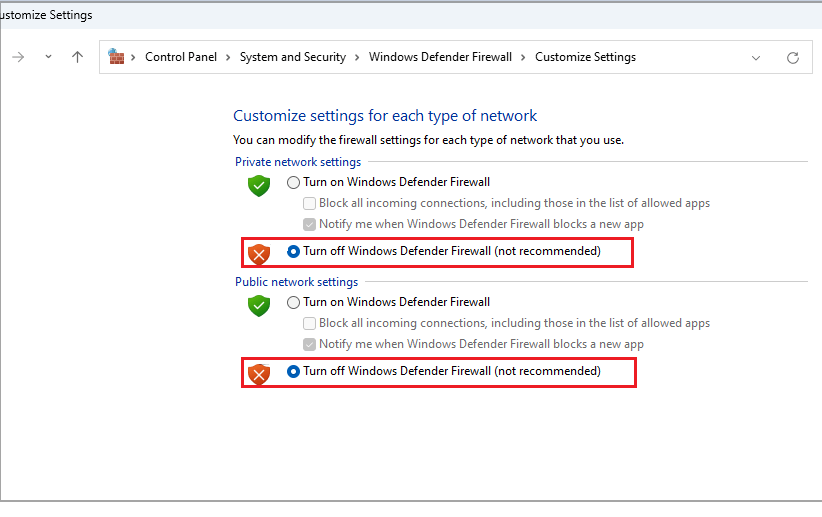
Так само вимкніть сторонню антивірусну програму, клацнувши правою кнопкою миші піктограму антивірусної програми на панелі завдань і перейшовши до опції «Налаштування антивірусної програми» . Виберіть будь-які параметри зі спадного меню, щоб тимчасово вимкнути його. Тепер перевірте, чи VirtWiFi підключено успішно чи ні.
Рішення 7. Відновлення та скидання підсистеми Windows для Android
Проте, якщо VirtWiFi не підключається до Інтернету навіть після спроби всіх цих методів, ви можете спробувати відновити та скинути цю програму, як описано нижче.
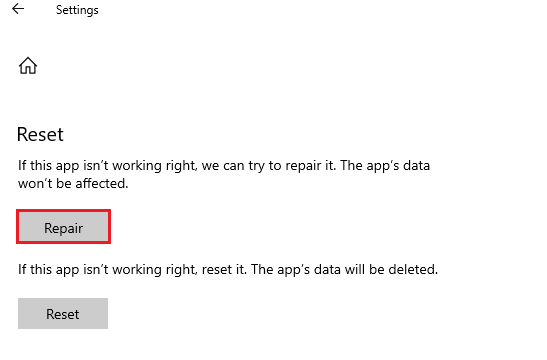
Примітка. Якщо ви скинете підсистему Windows для програми Android, дані програми не буде видалено.
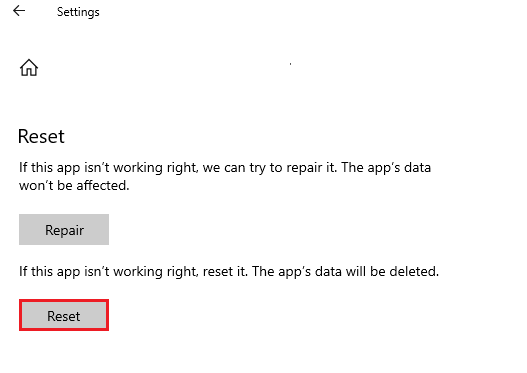
Примітка. Коли ви скидаєте підсистему Windows для програми Android, дані програми буде видалено.
Рішення 8. Скиньте налаштування мережі
Якщо нічого не працює, скидання налаштувань мережі у вашій системі допоможе легко вирішити проблему. Скидання налаштувань мережі Windows 11 призведе до видалення підключень Wi-Fi і паролів, а також збережених підключень Ethernet. Крім того, це видалить мережеві адаптери та інші критичні мережеві компоненти, тим самим вирішивши проблему підключення VirtWiFi.
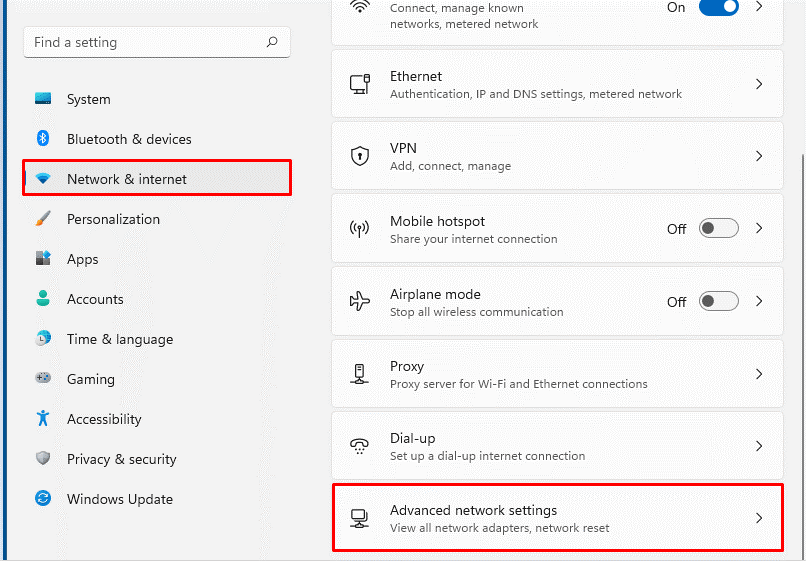
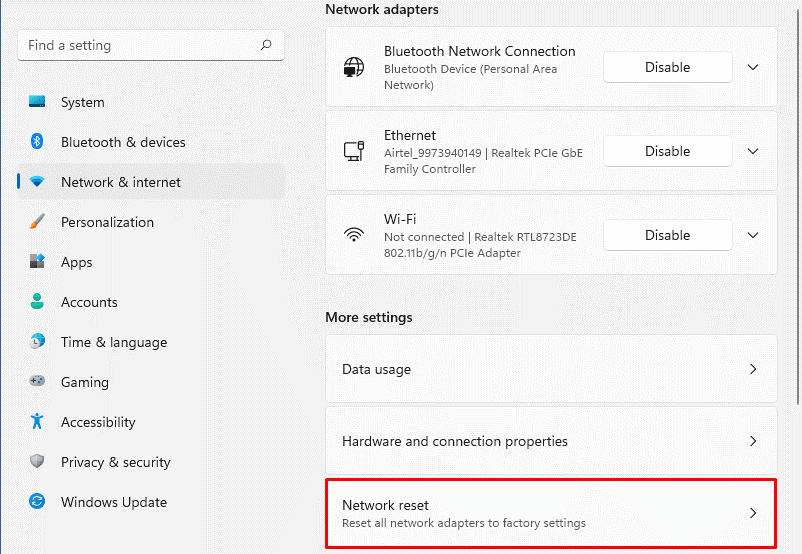
Питання що часто задаються:
1: Чому мій Wi-Fi не має доступу до Інтернету?
Ваш WiFi може не мати доступу до Інтернету через пошкоджені кабелі, перебої в роботі, застарілі мережеві адаптери, конфліктні адреси DNS, несумісні налаштування мережі тощо.
2: Як підключити віртуальну машину до Інтернету?
Віртуальні машини мають три типи віртуальних комутаторів, а саме зовнішні, внутрішні та приватні . Щоб підключити віртуальну машину до Інтернету, створіть зовнішній комутатор і підключіть свої віртуальні машини до комп’ютерів. Створивши зовнішній віртуальний комутатор, ви можете підключати віртуальні машини до Інтернету через мережеве підключення комп’ютера.
Рекомендоване рішення – виправлення різноманітних проблем і помилок ПК
Інструмент виправляє типові помилки ПК, як-от пошкодження системних файлів, і захищає від втрати файлів, зловмисного програмного забезпечення, збою обладнання, помилки BSOD тощо.
Що ж, це не тільки виправляє помилки, але й покращує продуктивність ПК з Windows.
Висновок
У цьому посібнику я розглянув усі можливі рішення, щоб вирішити проблему, коли VirtWiFi не має доступу до Інтернету на вашому ПК з Windows.
Тут я зробив усе можливе, щоб перерахувати потенційні виправлення, які спрацювали для користувачів, щоб подолати проблему. Отже, спробуйте наведені виправлення одне за одним, доки не знайдете те, що вам підходить.
Удачі..!
Дізнайтеся, як експортувати нотатки в Apple Notes як PDF на будь-якому пристрої. Це просто та зручно.
Як виправити помилку показу екрана в Google Meet, що робити, якщо ви не ділитеся екраном у Google Meet? Не хвилюйтеся, у вас є багато способів виправити помилку, пов’язану з неможливістю поділитися екраном
Дізнайтеся, як легко налаштувати мобільну точку доступу на ПК з Windows 11, щоб підключати мобільні пристрої до Wi-Fi.
Дізнайтеся, як ефективно використовувати <strong>диспетчер облікових даних</strong> у Windows 11 для керування паролями та обліковими записами.
Якщо ви зіткнулися з помилкою 1726 через помилку віддаленого виклику процедури в команді DISM, спробуйте обійти її, щоб вирішити її та працювати з легкістю.
Дізнайтеся, як увімкнути просторовий звук у Windows 11 за допомогою нашого покрокового посібника. Активуйте 3D-аудіо з легкістю!
Отримання повідомлення про помилку друку у вашій системі Windows 10, тоді дотримуйтеся виправлень, наведених у статті, і налаштуйте свій принтер на правильний шлях…
Ви можете легко повернутися до своїх зустрічей, якщо запишете їх. Ось як записати та відтворити запис Microsoft Teams для наступної зустрічі.
Коли ви відкриваєте файл або клацаєте посилання, ваш пристрій Android вибирає програму за умовчанням, щоб відкрити його. Ви можете скинути стандартні програми на Android за допомогою цього посібника.
ВИПРАВЛЕНО: помилка сертифіката Entitlement.diagnostics.office.com



![[ВИПРАВЛЕНО] Помилка 1726: Помилка виклику віддаленої процедури в Windows 10/8.1/8 [ВИПРАВЛЕНО] Помилка 1726: Помилка виклику віддаленої процедури в Windows 10/8.1/8](https://img2.luckytemplates.com/resources1/images2/image-3227-0408150324569.png)
![Як увімкнути просторовий звук у Windows 11? [3 способи] Як увімкнути просторовий звук у Windows 11? [3 способи]](https://img2.luckytemplates.com/resources1/c42/image-171-1001202747603.png)
![[100% вирішено] Як виправити повідомлення «Помилка друку» у Windows 10? [100% вирішено] Як виправити повідомлення «Помилка друку» у Windows 10?](https://img2.luckytemplates.com/resources1/images2/image-9322-0408150406327.png)


